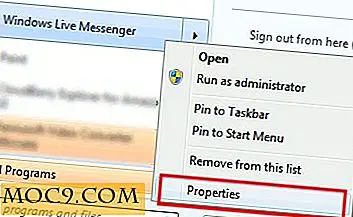Trò chơi Booster là một Lie! Làm thế nào để thực sự cải thiện hiệu suất chơi game PC
Ý tưởng của một trò chơi tăng cường là một tantalizing một. Những loại người điên cuồng nào sẽ không đánh bật cơ hội để tăng tốc độ khung hình lên 20%, cải thiện thời gian tải lên 50% hoặc “chống phân mảnh trò chơi của họ”… bất kể điều đó có nghĩa là gì.
Đáng buồn thay, thực tế không phải là khá hồng hào, như hiệu quả của tên lửa đẩy trò chơi đã được debunked rộng rãi, chặt chẽ nhất bởi Martin Brinkmann tại Ghacks. Như một quy luật chung, không có gì gọi chính nó là một "trò chơi tăng cường" thực sự sẽ thúc đẩy chơi game của bạn. Vậy làm cách nào để bạn có thể cải thiện hiệu suất chơi trò chơi của mình? Đọc để tìm hiểu.
Bảng điều khiển AMD và Nvidia
Nếu bạn sở hữu một GPU do Nvidia hoặc AMD tạo ra (game thủ nào không?), Thì bạn thực sự nên xem xét phần mềm mà họ đã đóng gói. AMD Radeon Settings, Nvidia Control Panel và “GeForce Experience” đều là những phần mềm tuyệt vời.

Bạn có thể sử dụng các công cụ này để đặt cài đặt đồ họa riêng lẻ cho mỗi trò chơi, sử dụng “Lấy mẫu” để mở khóa độ phân giải cao hơn cho màn hình của bạn và thường gây rối với các tùy chọn tối ưu hóa trò chơi có sẵn. Dĩ nhiên, không cần phải nói rằng việc giữ cho trình điều khiển GPU của bạn luôn cập nhật là điều cần thiết và các ứng dụng này làm cho nó trở nên khắt khe.

Nếu bạn muốn biết nhiều hơn, bạn có thể xem hướng dẫn chi tiết của chúng tôi về tất cả các tính năng chính có trong Bảng điều khiển Nvidia và Cài đặt AMD Radeon. Phán quyết chung của chúng tôi là các chỉnh sửa đồ họa chứa trong đó có hiệu quả nhất cho các trò chơi cũ (hơn 10 năm), mặc dù những thứ như điều khiển tốc độ khung hình và bộ lọc phô trương nhưng vui nhộn của Nvidia có thể được áp dụng cho mọi thứ. AMD FreeSync và Nvidia GSync cũng đáng xem xét, mặc dù chúng yêu cầu bạn phải có phần cứng phù hợp.

Ép xung
Giả sử bạn có GPU chuyên dụng và vừa phải, bạn có thể thử ép xung, điều này không gây khó khăn cho quá trình như âm thanh. Một trong những công cụ tốt nhất để sử dụng cho điều này là MSI Afterburner, cũng là một công cụ tuyệt vời để theo dõi tốc độ khung hình và nhiệt độ lõi.

Ép xung đẩy tốc độ xung nhịp của GPU (hoặc card đồ họa) lên trên mức mặc định của nó, có khả năng cải thiện tốc độ khung hình của bạn trong khi chơi game.
Nó rất đơn giản để làm nhưng thực hiện rủi ro làm mất hiệu lực bảo hành của bạn và quá nóng / làm hỏng máy tính của bạn nếu bạn không cẩn thận. Không phải tất cả GPU đều được thiết kế để ép xung, vì vậy hãy đảm bảo bạn tìm hiểu xem nó có thực sự khả thi cho bạn trước khi tiếp tục và thực hiện nó hay không.
Nếu bạn thích thử sức với thực hành PC phức tạp nhất (không thực sự) này, hãy xem hướng dẫn ép xung của chúng tôi.
Chế độ chơi trò chơi Windows
Nếu bạn vẫn có trái tim của bạn đặt trên một cái gì đó có chức năng giống như một trò chơi tăng cường, sau đó tiết kiệm cho mình tiền và nhìn vào những gì đã có. Tính đến năm 2017, Microsoft đã đưa vào “Game Mode” trong Windows 10, với chức năng hoạt động nhiều hơn hoặc ít hơn như một game tăng cường.
Cách hoạt động chính xác của Game Mode đã được Microsoft giữ bí mật, nhưng về bản chất nó đóng và hủy ưu tiên các quy trình nền không cần thiết để giúp trò chơi của bạn chạy nhanh hơn. Một tỷ lệ phần trăm lớn hơn của mỗi lõi của bạn trở nên dành riêng cho chơi game.

Game Mode lợi ích chủ yếu là những người chạy trên các máy tính cấp thấp, ít lõi (một trong những đặc quyền chính của xử lý đa lõi là nó đã loại công cụ này).
Đừng mong đợi tốc độ khung hình trên bộ xử lý Celeron của bạn trong khi chơi PUBG đột ngột đi từ 0 đến 60fps, nhưng tốc độ khung hình tối thiểu có thể nhận được một vết sưng đẹp mắt và thậm chí một số người dùng trên máy tính cao cấp đã báo cáo ít vi phạm hơn trong chơi game.
Tóm lại, về cơ bản nó là một "trò chơi tăng cường" miễn phí, vì vậy bạn cũng có thể thử nó. Để làm như vậy, hãy vào menu Settings trong Windows, nhấp vào "Game bar", kích hoạt nó, sau đó trong một trò chơi nhấn Win + G và nhấp vào nút "Game Mode".
Phần kết luận
Không sử dụng tên lửa đẩy trò chơi. Sử dụng ở trên. Đảm bảo phần cứng của bạn không có bụi và phần mềm của bạn luôn cập nhật sẽ không gây tổn thương, và nếu bạn vẫn cảm thấy như bạn không có đủ hiệu suất, thì có lẽ đã đến lúc phải đối mặt với âm nhạc và suy nghĩ về bản nâng cấp.